安装破解教程
1、在本站下载并解压,运行FastPictureViewerCodecPack64_setup_3.8.0.97.msi安装,稍等一会儿
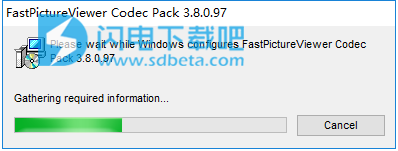
2、您必须重新启动系统才能使对FastPictureViewer Codec Pack3.8.0.97所做的配置更改生效。如果您打算稍后重新启动,请单击是立即重新启动或否。
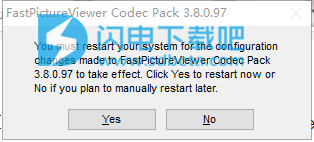
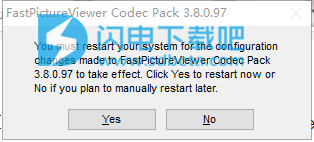
功能特色
1卓越的性能,坚如磐石的稳定性
FastPictureViewer Codec Pack远远优于竞争编解码器,从Adobe或Microsoft提供的现有制造商编解码器或编解码器开始,使近乎即时的大尺寸预览成为大多数流行原始格式的现实,具有坚如磐石的稳定性。实际上,Image Composite Editor全景拼接器背后的Microsoft团队将FastPictureViewer Codec Pack列为“经过测试和推荐”。 Codec Pack在世界上最大的游戏工作室中使用,包括Electronic Arts和Sony Online Entertainment。
2、最广泛的兼容性
FastPictureViewer Codec Pack在Windows兼容性方面是首屈一指的,从XP SP3到Vista再到Windows 7,8,8.1和Windows 10,包括64位版本,以及及时的相机型号支持(超过580种数码相机型号,包括来自15家顶级制造商的最新和最好的,每年更新几次)。
3、广泛的格式支持
FastPictureViewer Codec Pack支持AdobePhotoshop®PSD和AdobeLightroom®预览,以及图形艺术家和计算机图形行业中广受欢迎的各种图像格式,以及一些独特的专业技术,如2D预览图像,超越原始格式用3D相机,例如富士FinePix Real 3D W1 / W3(MPO)或JPEG立体声(JPS)图像。
4、最佳功能集
根据EXIF信息,FastPictureViewer Codec Pack包含一个更快的JPEG编解码器,可在Windows资源管理器中自动旋转缩略图和预览。我们使Windows“EXIF方向感知”。除完整的EXIF数据外,我们的编解码器还公开了大多数原始格式中包含的所有元数据,包括颜色空间信息以及任何嵌入式IPTC / XMP元数据。最后,我们所有的组件都是可选的,可以在安装过程中选择退出。
使用说明
1、它是如何工作的?一些背景资料:
Windows Vista引入了一种全新的可扩展成像框架,称为Windows Imaging Component(WIC),在操作系统级别上提供了比Windows XP时代更好的成像支持。新的操作系统内置支持大多数标准图像格式,包括Windows资源管理器和新推出的Windows照片库中的JPEG,BMP,PNG,GIF,TIFF和高清照片,这是一个取代古老的Windows的内置应用程序XP图片和传真查看器(以及过时的 Microsoft RAW图像缩略图和查看器加载项,具有大大改进,现代和光滑的照片管理器。
Windows Imaging Component使第三方能够 通过称为“编解码器”的插件组件向操作系统添加对操作系统的一流支持,在Explorer中提供缩略图视图,以及 Windows照片库,Windows中的预览和幻灯片显示 Photo Viewer和Windows 7上的Windows Media Center 7和Media Player 12,以及与内置桌面搜索引擎的集成。
符合WIC标准的编解码器还使许多应用程序能够直接 打开新的文件格式,例如Microsoft ICE,Sony Creative Software的Vegas Professional或The Panorama Factory,仅举几例。我们FastPictureViewer甚至创建了一个可选的(和实验性的) Photoshop导入插件, 它允许旧版本的Photoshop(CS,CS2,CS3 ......)通过我们的编解码器导入更新的原始文件(目前有一些限制),前提是插件-in也已安装。
该FastPictureViewer编解码器包提供微软称之为“平台支持”的许多其他图像格式,超出了Windows操作系统开箱即用的功能,包括最流行的“相机原始”图像格式,涵盖了市场上最新的数码相机。 FastPictureViewer Codec Pack有效地将Windows 7和Windows Vista的探索者转变为 原始图像查看器。Codec Pack也适用于 Windows XP SP3 ,但有一些限制:在Windows XP资源管理器中启用缩略图视图,但在单独的应用程序中启用,例如我们自己的 FastPictureViewer Professional或者Microsoft的Window Live ™照片库,需要 在Windows XP上打开 文件进行预览和全尺寸查看。
在Windows 7和Windows Vista上,FastPictureViewer Codec Pack远远超出了提供简单的缩略图功能,通过在Windows Photo Viewer,照片库和Windows Media Center 7和Media Player 12中启用 大尺寸查看,以及提供 与Windows搜索的元数据集成(这样您就可以从任何资源管理器搜索框中立即找到您的图像!)。FastPictureViewer Codec Pack也可以启用 在上述应用程序中 自动旋转JPEG图像。
FastPictureViewer Codec Pack包含28个不同的图像解码器,或“编解码器”,最后计数,每个都是32位和64位风格,支持48个图像文件扩展名,如PSD,DNG,CR2,NEF,PEF,RAF,ORF ,SR2,SRW等,包括专家图像格式,如OpenEXR,Radiance HDR,TGA,PNM,DDS和JPEG2000。例如我们的 CR2编解码器和 NEF编解码器支持分别来自佳能和尼康的最新顶级相机,并作为我们的32位和64位形式的编解码器包的一部分,与最新的相机和最新的操作系统版本最广泛的兼容性。我们的一些编解码器还利用了最新的处理器技术,提供了前所未闻的原始预览速度,可以与使用标准JPEG格式时经常快速的显示速度相媲美(有时甚至超过)。
Windows Vista和Windows 7用户也可以 自动旋转JPEG图像,只要摄像机在图像中写入方向数据。包含EXIF方向数据的图像将在Windows资源管理器中自动以正确的方向显示。此功能适用于资源管理器中的缩略图和预览,以及在照片查看器,照片库,幻灯片侧边栏小工具和Windows Media Center 7中进行大尺寸查看。摄影师以纵向拍摄将立即欣赏此功能
数码相机的所有者冒险进入“原始拍摄”以获得他们的大部分设备将会发现FastPictureViewer Codec Pack 必备必备工具,因为它使Windows资源管理器中的原始文件处理变得简单和容易,就像使用JPEG格式一样:直接在Windows资源管理器中快速识别图像(以及大多数Windows应用程序中的标准“打开文件”对话框),以及即时搜索和预览意味着更快的工作流程,而且由于时间就是金钱,这款产品在使用几分钟内就能完全收回成本!
除了Windows资源管理器之外,还有越来越多支持编解码器的应用程序,例如我们自己的 FastPictureViewer Professional 图像查看器,Windows Live ™ 来自微软的照片库,来自Sony Creative Software的Vegas Professional,以及“自动”获得了安装解码器后打开新图像格式的能力。请参阅我们的常见问题解答,了解 FastPictureViewer Codec Pack如何补充我们自己的FastPictureViewer Professional 独立的面向摄影师的图像查看器。
在可能的情况下,完整的元数据由编解码器公开,因此Windows搜索可以拾取和索引您的文件,收集有关日期,相机型号,标签等的信息,使Windows的内置搜索能够从元数据中找到您的图片!
完整的64位安装需要大约48MB的可用磁盘空间,或者32位系统需要大约24MB的可用磁盘空间。其他系统要求(如RAM,处理器等)均符合Windows要求。一些编解码器启用了多核,并利用当前计算机的多处理能力来提高全尺寸原始解码和嵌入式预览JPEG解压缩期间的性能。
2、操作系统:
Windows 10,Windows 8.x,Windows 7,Windows Vista或带Service Pack 3的Windows XP(SP3)。 支持所有32位和64位版本: 通用安装程序会检测操作系统详细信息,并根据其部署的计算机自动安装相应的版本和组件。在Windows 8.x上,为桌面应用程序提供支持。
在64位系统上,根据Microsoft在其编解码器开发人员指南中的要求,部署了64位和32位版本的编解码器,因此,x64支持所有64位和32位编解码器应用程序。我们的编解码器是只读的,并遵循Microsoft关于线程模型和部署的编解码器开发的建议:它们符合Windows 7的要求。还支持服务器操作系统,如Windows Server 2008和Windows Server 2008 R2。
在Windows XP上,通过我们自己的64位和32位“缩略图提供程序”(也可以启用JPEG-XR / HD Photo缩略图),在Windows资源管理器中为所有支持的图像格式启用缩略图视图,但用户需要安装单独的应用程序对于大尺寸查看,因为内置的Windows图片和传真查看器(以及Windows XP资源管理器的缩略图条预览窗格)从未被设计成可通过可安装编解码器的方式进行扩展。
3、处理器要求:
IA-32(x86) Pentium 4,Xeon,Centrino或更高版本,具有SSE2扩展(或兼容)。
英特尔64(EM64T) Prescott微架构或更高版本,具有SSE3扩展(或兼容)。
FastPictureViewer Codec Pack针对最新的微处理器(例如Intel Core i7-9xx系列)进行了优化,并自动利用多处理器,多处理器内核和Intel超线程技术(如果可用),在现代计算机上获得更好的性能。
如果产品支持上述最低要求(优化级别可能不同),则此产品应在兼容的非英特尔处理器上正常工作。
Windows资源管理器设置(Windows Vista和Windows 7):
重新启动计算机后,您可能必须使用资源管理器的上下文菜单启用“大图标”或“超大图标”视图(右键单击资源管理器文件窗格中未使用的区域以显示菜单)
4、Windows资源管理器设置(Windows Vista和Windows 7):
4、Windows资源管理器设置(Windows Vista和Windows 7):
重新启动计算机后,您可能必须使用资源管理器的上下文菜单启用“大图标”或“超大图标”视图(右键单击资源管理器文件窗格中未使用的区域以显示菜单):
Windows 7和Vista资源管理器视图上下文菜单
如果未显示缩略图,确保未在资源管理器的“文件夹选项”中选中“图标” 选项: 同时验证计算机的“性能选项”是否设置为最佳外观:( 可以通过在“开始”菜单搜索框中键入调整Windows的外观来打开外观选项 。)
文件夹选项:启用缩略图
计算机性能选项
最后,但并非最不重要的是,如果没有显示缩略图并且Windows显示一个小的“安全锁”图标,请确保获取相关文件的所有权,或者让文件所有者授予您访问权限:
安全锁定图标
提示:高度可以调整显示Windows 7和Vista上的文件信息和元数据的底部窗格,以显示更多或更少的元数据项:只需用鼠标单击并拖动底部窗格的顶部边缘即可。
如何在Windows 7和Vista上重建缩略图:
Windows 7和Vista都使用中央缩略图存储,其中保留所有图像的微缩副本。Windows资源管理器使用此数据库在浏览文件夹时快速检索缩略图。安装FastPictureViewer Codec Pack后,可能需要刷新缩略图数据库,例如利用需要创建新缩略图的JPEG文件的自动旋转。
要清除缩略图数据库,请使用内置的 磁盘清理实用程序,可以通过单击“开始”菜单并在搜索框中键入“ 磁盘清理 ”,然后按Enter键来启动它。
选择驱动器C:当被询问时,请确保在要清理的项目列表中选中缩略图选项,然后按确定按钮。清理过程完成后, 请从Windows会话中注销(或重新启动计算机)以完成清理任务。
Windows磁盘清理实用程序
5、Windows资源管理器设置(Windows XP SP3):
5、Windows资源管理器设置(Windows XP SP3):
在Windows XP上,可能需要从资源管理器工具栏(或“视图”菜单)中将当前查看模式设置为“缩略图视图”,以在资源管理器视图中启用缩略图:
在Windows XP上启用缩略图视图
控制面板:
FastPictureViewer Codec Pack随附一个控制面板小程序,可让高级用户配置编解码器操作的某些方面。该工具允许配置某些编解码器以强制它们始终使用嵌入的JPEG预览图像,并且永远不会从头开始解码原始数据。
在大多数情况下,使用JPEG预览适用于Windows照片浏览器中的资源管理器缩略图和快速预览,而且预览图像通常反映所有相机设置,如白平衡,锐化,对比度,图片控件,通常看起来比“拍摄”更好否则进行基本原始转换。我们的原始编解码器也运行很多使用JPEG数据而不是原始数据作为创建图像的基础时,可以更快地在Windows照片查看器或照片库中查看大尺寸。
我们的一些编解码器(DNG,NEF,CR2 ...)默认启用JPEG选项,但您可以使用提供的控制面板配置小程序,只需单击几下即可更改此行为。
本文地址:http://www.sd124.com/article/2019/0112/228053.html
《FastPictureViewer Codec Pack 3.8.0.97 安装学习使用教程》由闪电下载吧整理并发布,欢迎转载!
